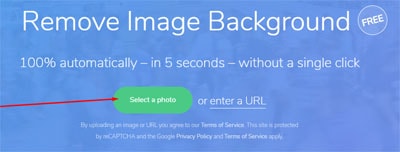Cara Menghapus Background Foto Otomatis [Online dan Mudah] – Bagi sebagian orang terutama para editor yang senang dengan manipulasi, menghapus latar belakang objek sudah menjadi hal yang seharusnya dilakukan.
Mungkin bagi sebagian orang hal tersebut terbilang mudah, tetapi bagi orang yang awam atau pemula pasti akan sangat kesulitan.
Oleh karena itu saya memberikan solusi yang menurut saya sangat bagus untuk anda yang belum tahu bagaimana caranya ataupun yang sudah tahu, tetapi pengen cara yang lebih mudah dan cepat.
Caranya yaitu menggunakan situs yang memang dibuat untuk menghapus latar belakang foto secara online.
Sehingga lebih mudah bahkan bisa dalam hitungan detik karena hanya mengandalkan koneksi saja.
Sebelum masuk ke langkah-langkah, berikut adalah alasan saya menggunakan situs remove.bg.
Daftar Isi
Kenapa Menghapus Background Foto Otomatis Online?
- Hasil pemotongan yang cukup rapi, bahkan untuk detail seperti rambutpun bisa sangat halus.
- Lebih hemat karena situs ini tidak berbayar atau gratis serta tidak perlu waktu yang lama.
- 100% otomatis, sehingga gak ribet karena tinggal memilih gambar dan menunggu hasil jadi.
- Bisa menggunakan HP maupun PC dengan cara yang tidak jauh berbeda.
Cara Menghapus Background Foto Otomatis
- Buka situs https://www.remove.bg/.
- Pilih select foto jika anda ingin memotong latar belakang objek dari file yang sudah ada di komputer atau galeri HP. Jika ingin menghapus background dari foto yang ada di internet (online) masukan link di enter a URL.
- Tunggu hingga proses penghapusan background selesai 100%.
- Setelah itu akan muncul foto original dan hasil dari proses pemotongan, kemudian pilih Download.
- Selesai, sekarang anda sudah berhasil menghapus latar belakang foto dengan mudah.
Jadi, sekarang anda sudah bisa menggunakan foto tersebut untuk keperluan editing atau lainnya.
Oh, iya buat anda yang merasa hasilnya kurang bagus mungkin bisa disebabkan karena beberapa hal.
Oleh karena itu baca juga tipsnya di bawah ini.
Tips menghapus background di remove.bg
- Usahakan foto objek dengan latar belakang punya warna yang berbeda. Misal objek berwarna kuning, maka latar belakang usahakan warna lain seperti hitam atau putih.
- Gunakan foto yang mempunyai kualitas bagus, bukan cuman resolusi tapi kejernihan foto.
- Pastikan kamu menggunakan koneksi yang memungkinkan agar proses penghapusan berjalan lancar tanpa kendala.
Perlu di ingat, bahwa dengan menggunakan cara di atas yang otomatis, mungkin hasilnya tidak bisa sebagus seorang yang sudah profesional melakukannya dengan manual.
Untuk itu, jika foto yang akan kamu edit dan potong backgroundnya tidak bisa maksimal mengunakan situs remove.bg, alangkah baiknya gunakan saja aplikasi seperti Photohop secara manual.